이미지 텍스트 번역하는 방법 | PC, 모바일
세상에는 정말 다양한 언어가 있어요. 그래서 우리가 잘 알지 못하는 언어는 어떻게 표기하는지도 모르는 경우가 많죠.
대표적으로 일본어의 경우 볼펜으로 쓸 줄은 알지만, PC에 입력할 줄은 모르는 경우가 많죠. 하지만 이미지에 일본어나 중국어 등 언어가 있을 때 내가 원하는 언어로 번역할 수 있다고 해요.
그러면 이미지 텍스트 번역하는 방법을 알아볼까요?
PC에서 이미지 텍스트 번역하는 방법
PC에서 이미지 텍스트를 번역하는 방법은 다양하지만, 제일 접근성이 좋은 크롬 확장 프로그램 : Copyfish와 구글 번역을 사용하는 방법을 알아보려 해요.
1. 크롬 확장 프로그램 : Copyfish
Copyfish를 사용해 이미지 텍스트를 번역하려면, 크롬 브라우저를 사용하고 있어야 해요. 그럼 크롬 브라우저를 사용하고 있다는 가정 하에 Copyfish를 사용해 이미지 텍스트 번역하는 방법을 알아볼까요?
1) Copyfish 프로그램 설치

크롬 웹스토어에 방문해 Copyfish를 설치하세요.
2) 확장 프로그램 고정

크롬 브라우저를 켜면 우측 상단에 퍼즐 모양의 확장 프로그램 버튼이 있어요. 이 버튼을 누르고 Copyfish 옆에 핀 버튼을 누르면 상단에 Copyfish 프로그램을 고정할 수 있어요.
3) 번역 언어 설정

상단에 위치한 Copyfish 프로그램을 클릭한 후 옵션을 클릭하면 번역 언어를 고를 수 있어요. 여기서 언어는 이미지 상에 있는 언어를 선택한 후 번역하고 싶은 언어를 선택하면 돼요.
4) 이미지 텍스트 번역
이미지가 있는 사이트에 방문한 후 Copyfish 프로그램을 클릭하고, 번역하고 싶은 이미지 부분을 지정하세요. 그럼 그 부분에 있던 텍스트가 추출되고 구글 번역 버튼을 누르면 번역할 수 있어요.
2. 구글 번역
구글 번역은 어떤 브라우저를 사용해도 괜찮아요. 그럼 구글 번역을 사용해 이미지 텍스트 번역하는 방법을 알아볼까요?
1) 구글 번역 사이트 방문
먼저, 구글 번역 사이트에 접속하세요.
2) 이미지 메뉴 선택 후 번역 언어 선택
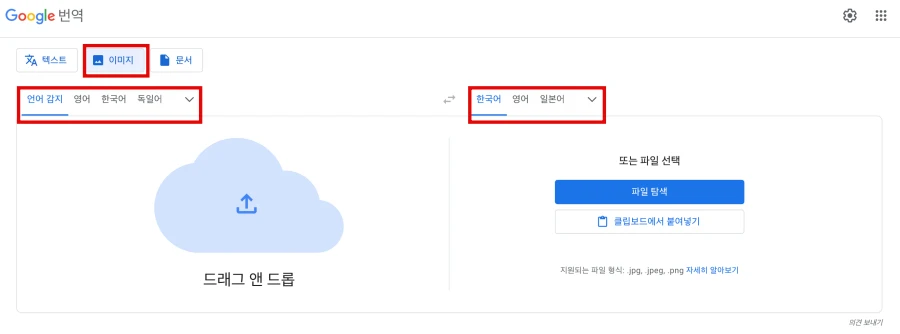
구글 번역 사이트 좌측 상단에 위치한 메뉴 중 '이미지'를 선택하세요. 그 후 언어 감지를 선택하고, 번역하려는 언어를 선택하세요.
3) 번역할 이미지 업로드

구글 번역 사이트 중앙에 있는 '파일 탐색'을 누른 후 번역할 이미지를 업로드하세요.
4) 이미지 텍스트 번역
위 절차대로 진행하면 이미지 텍스트가 자연스럽게 번역할 수 있어요.
모바일에서 이미지 텍스트 번역하는 방법
모바일에서 이미지 텍스트를 번역하기 가장 좋은 방법은 구글 번역 앱을 사용하는 거예요. 그럼 구글 번역 앱을 사용해 이미지 텍스트 번역하는 방법을 알아볼까요?
1. 구글 번역 앱
구글 번역 앱은 PC에서 구글 번역 사이트를 활용하는 방법과 유사해요. 다만, 모바일로 사용하기 때문에 카메라도 활용할 수 있다는 장점이 있어요. 그럼 이미지 텍스트 번역하는 방법을 알아볼게요.
1) 구글 번역 앱 설치
안드로이드폰은 구글 스토어에서 아이폰은 애플 스토어에서 구글 번역 앱을 설치하세요.
2) 앱 실행 후 언어 설정

구글 번역 앱을 실행하면 아래 언어를 설정할 수 있어요. 거기서 읽을 언어와 번역할 언어를 설정하세요.
3) 이미지 업로드 또는 사진 촬영

구글 번역 앱 하단에 있는 카메라를 클릭하면, 사진을 촬영하거나 이미지를 업로드할 수 있어요.
4) 이미지 텍스트 번역
위 절차대로 이미지를 업로드하거나 사진촬영을 하면, 이미지 텍스트를 원하는 언어로 번역할 수 있어요.
'테크' 카테고리의 다른 글
| 저작권 걱정 없는 무료 이미지 사이트 5곳 | Unsplash, Pixabay, Burst, Pexels, Stocksnap (0) | 2024.07.14 |
|---|---|
| 저작권 없는 이미지 검색하는 방법 | 구글, 네이버 (0) | 2024.07.12 |
| 인스타그램으로 사람 찾는 방법 7가지 (0) | 2024.07.10 |
| 인스타그램 스토리 몰래 보는 방법 | 비행기 모드, 차단, 사이트 (0) | 2024.07.10 |
| 스마트폰 배터리 관리하는 방법 | 수명 연장 (0) | 2024.07.09 |
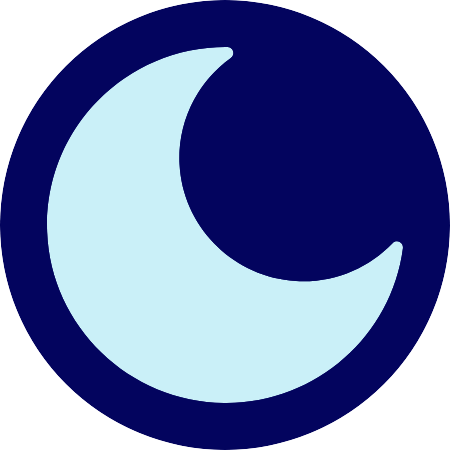




댓글